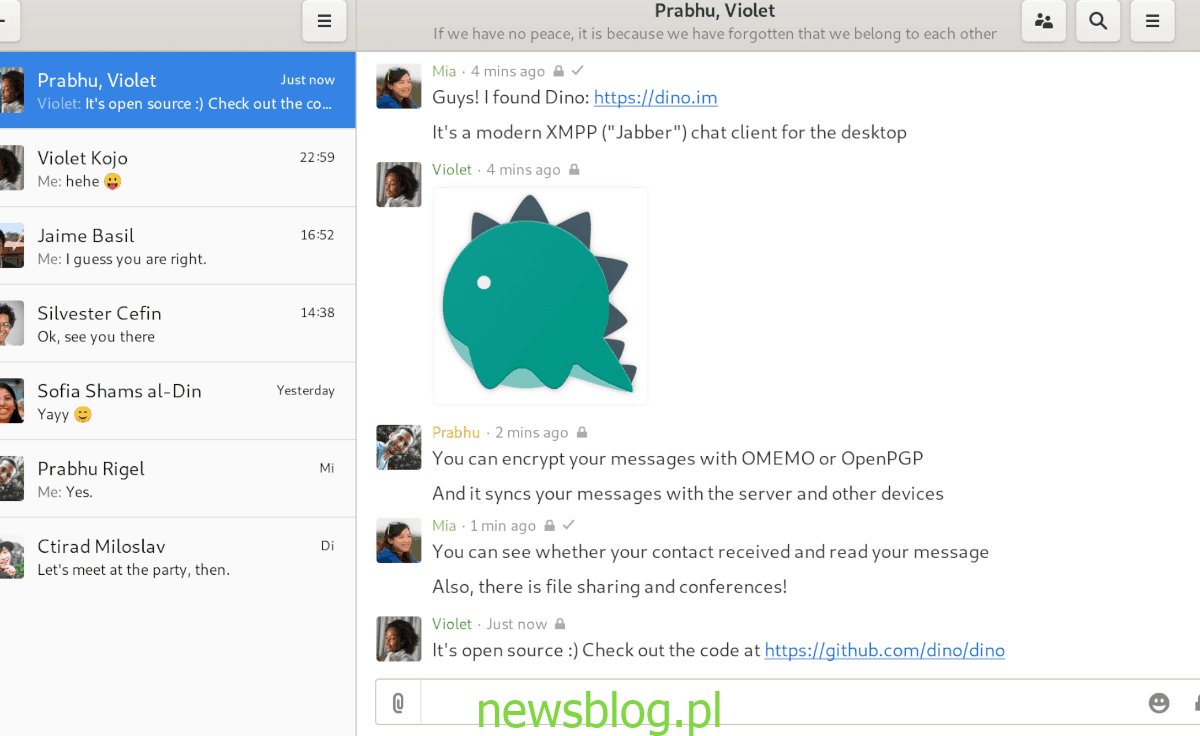Nadal używasz XMPP w 2020 roku? Czy potrzebujesz dobrego klienta na komputerze z systemem Linux, aby komunikować się ze znajomymi, rodziną i współpracownikami? Nie szukaj dalej niż aplikacja Dino XMPP. Jest to piękny klient XMPP napisany w GTK + i Vala i jest idealny dla twoich potrzeb czatu XMPP! Oto, jak uruchomić system Linux.
Spis treści:
Instrukcje instalacji Ubuntu

W systemie Ubuntu można zainstalować aplikację Dino XMPP za pośrednictwem wbudowanych repozytoriów oprogramowania za pomocą Trafny Komenda. Aby rozpocząć instalację, otwórz okno terminala na pulpicie, naciskając Ctrl + Alt + T lub Ctrl + Shift + T. na klawiaturze. Następnie użyj poniższej komendy instalacyjnej, aby aplikacja działała na Ubuntu.
sudo apt install dino-im
Powinieneś wiedzieć, że wydanie w oficjalnych repozytoriach oprogramowania Ubuntu nie jest tak aktualne, jak te dostępne od dewelopera. Jeśli potrzebujesz nowszej wersji aplikacji, wprowadź poniższe polecenia.
19.10
wget https://download.opensuse.org/repositories/network:/messaging:/xmpp:/dino/xUbuntu_19.10/amd64/dino_0.1.0~git25.20200305.f099def_amd64.deb sudo apt install ./dino_0.1.0~git25.20200305.f099def_amd64.deb
18,04 LTS
wget https://download.opensuse.org/repositories/network:/messaging:/xmpp:/dino/xUbuntu_18.04/amd64/dino_0.1.0~git25.20200305.f099def_amd64.deb sudo apt install ./dino_0.1.0~git25.20200305.f099def_amd64.deb
Instrukcje instalacji Debiana
W systemie Debian Linux uruchomienie klienta Dino XMPP będzie możliwe bez większego wysiłku, dzięki temu, że program znajduje się w „głównym” repozytorium oprogramowania dla systemów Debian 10 i Sid.
Aby rozpocząć instalację Dino na Debian 10 lub Sid PC, zacznij od uruchomienia okna terminala. Aby uruchomić okno terminala w Debianie, naciśnij Ctrl + Alt + T lub Ctrl + Shift + T. na klawiaturze. Następnie przy otwartym oknie terminala użyj Apt-get polecenie poniżej.
sudo apt-get install dino-im
Powinieneś wiedzieć, że Debian Linux nie ma absolutnie najnowszej wersji Dino w swoich repozytoriach oprogramowania. Dla większości użytkowników nie jest to wielka sprawa. Jeśli jednak potrzebujesz najnowszej aplikacji Dino XMPP, wprowadź poniższe polecenia poniżej.
wget https://download.opensuse.org/repositories/network:/messaging:/xmpp:/dino/Debian_10/amd64/dino_0.1.0~git25.20200305.f099def_amd64.deb sudo dpkg -i dino_0.1.0~git25.20200305.f099def_amd64.deb sudo apt-get install -f
Arch instrukcje instalacji Linux
Aplikacja Dino XMPP IM jest dostępna dla wszystkich użytkowników Arch Linux za pośrednictwem repozytorium oprogramowania „Community”. Aby rozpocząć instalację w systemie Arch Linux, zacznij od uruchomienia okna terminala na pulpicie.
Po otwarciu okna terminala musisz włączyć repozytorium oprogramowania „Społeczność” (jeśli nie jest jeszcze włączone). Aby włączyć „Społeczność”, zacznij od uruchomienia pliku Pacman.conf w edytorze tekstowym Nano za pomocą poniższego polecenia.
sudo nano -w /etc/pacman.conf
Wewnątrz pliku Pacman.conf przewiń, aż znajdziesz „#Społeczność” i usuń symbol #. Pamiętaj również, aby usunąć # z linii bezpośrednio pod nim. Następnie naciśnij Ctrl + O aby zapisać zmiany. naciśnij Ctrl + X aby zamknąć edytor.
Po wyjściu z edytora ponownie zsynchronizuj komputer Arch z oficjalnymi serwerami za pomocą pacman polecenie poniżej.
sudo pacman -Syyu
Na koniec zainstaluj aplikację Dino za pomocą poniższego polecenia.
sudo pacman -S dino
Pakiet AUR
Nie jesteś fanem oficjalnej wersji „Społeczność” aplikacji Dino XMPP na komputerze Arch Linux? Z przyjemnością dowiesz się, że istnieje również wersja aplikacji AUR. Oto, jak to zrobić.
Najpierw otwórz okno terminala i użyj pacman polecenie, aby zainstalować zarówno pakiety „Git”, jak i „Base-devel”.
sudo pacman -S git base-devel
Po zainstalowaniu obu pakietów użyj klon gita polecenie pobrania pomocnika AUR Trizen z Internetu. To narzędzie znacznie przyspieszy instalację Dino z AUR, ponieważ wszystkie zależności są obsługiwane automatycznie.
git clone https://aur.archlinux.org/trizen.git
Zainstaluj aplikację Trizen za pomocą makepkg.
cd trizen makepkg -sri
Na koniec zainstaluj wersję AUR Dino.
trizen -S dino-git
Instrukcje instalacji Fedory
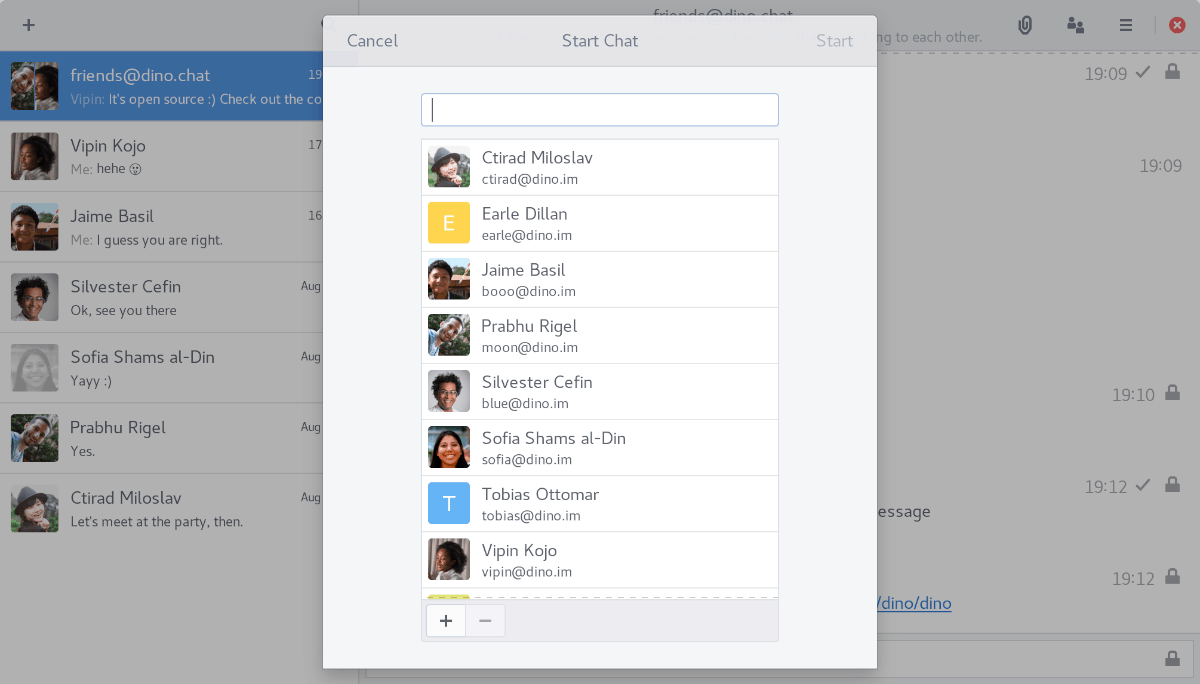
We wszystkich wersjach Fedory Linux (31, 30 i Rawhide) Dino można łatwo zainstalować bezpośrednio z oficjalnych repozytoriów oprogramowania Fedory. Aby uruchomić aplikację, zacznij od uruchomienia okna terminala na pulpicie, naciskając Ctrl + Alt + T lub Ctrl + Shift + T. na klawiaturze i wprowadź Dnf polecenie poniżej.
sudo dnf install dino
Nie jesteś zadowolony z wydania repozytorium Fedory klienta Dino XMPP? Chcesz najnowszą wersję prosto od programisty? Wprowadź następujące polecenia, aby je uruchomić.
Skóra surowa
sudo dnf install https://download.opensuse.org/repositories/network:/messaging:/xmpp:/dino/Fedora_Rawhide/x86_64/dino-0.1.0~git25.20200305.f099def-385.2.x86_64.rpm
31
sudo dnf install https://download.opensuse.org/repositories/network:/messaging:/xmpp:/dino/Fedora_31/x86_64/dino-0.1.0~git25.20200305.f099def-385.1.x86_64.rpm
30
sudo dnf install https://download.opensuse.org/repositories/network:/messaging:/xmpp:/dino/Fedora_30/x86_64/dino-0.1.0~git25.20200305.f099def-385.1.x86_64.rpm
Instrukcje instalacji OpenSUSE
OpenSUSE Linux to jedyny główny system operacyjny Linux, który nie ma klienta Dino XMPP IM w swoich repozytoriach oprogramowania. Powód wykluczenia Dino jest nieznany, ale programiści nadrobili to, zapewniając użytkownikom możliwość zainstalowania go za pośrednictwem repozytorium oprogramowania innej firmy.
Aby rozpocząć instalację, otwórz okno terminala na pulpicie, naciskając Ctrl + Alt + T lub Ctrl + Shift + T.. Następnie dodaj repozytorium do aplikacji OpenSUSE, wprowadzając poniższe polecenia.
Skok 15,0
zypper addrepo https://download.opensuse.org/repositories/network:messaging:xmpp:dino/openSUsudo SE_Leap_15.0/network:messaging:xmpp:dino.repo
Skok 15.1
sudo zypper addrepo https://download.opensuse.org/repositories/network:messaging:xmpp:dino/openSUSE_Leap_15.1/network:messaging:xmpp:dino.repo
Tumbleweed
sudo zypper addrepo https://download.opensuse.org/repositories/network:messaging:xmpp:dino/openSUSE_Tumbleweed/network:messaging:xmpp:dino.repo
Uruchom odświeżać polecenie, aby skonfigurować nowe repozytorium oprogramowania Dino XMPP w systemie OpenSUSE.
sudo zypper refresh
Na koniec zainstaluj aplikację Dino w OpenSUSE w następujący sposób instalacja zyppera Komenda.
sudo zypper install dino